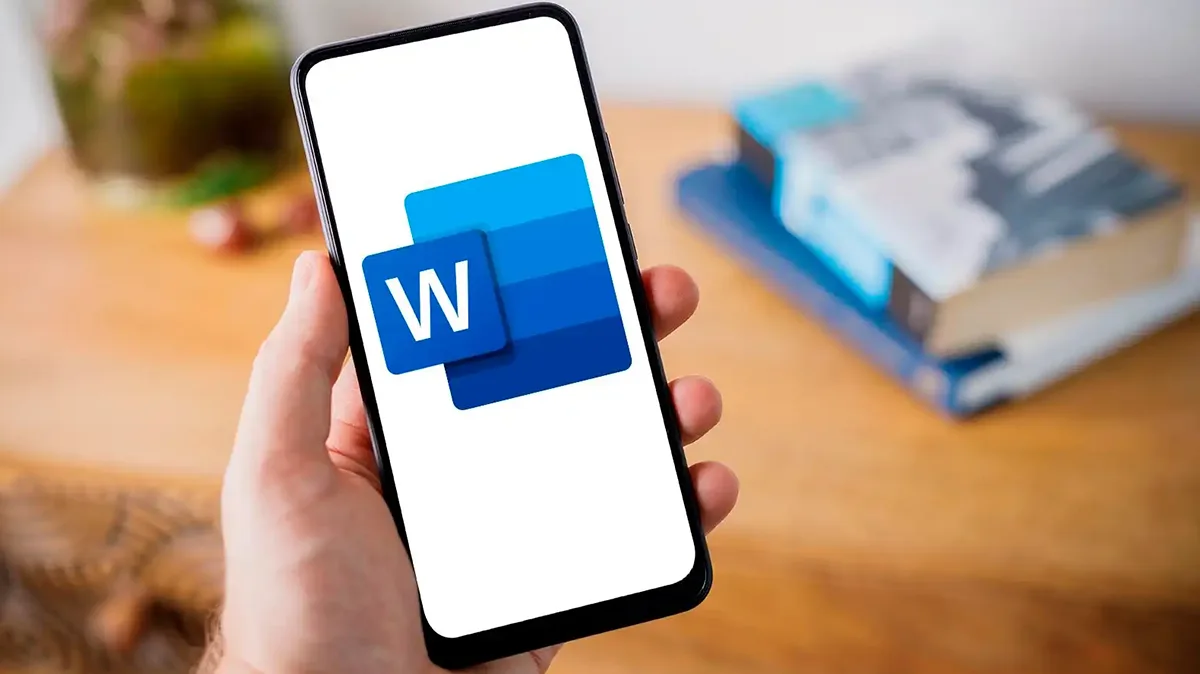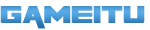Apakah kalian sering menggunakan aplikasi Microsoft Word di smartphone Android? Jika iya, tentu sudah tahu bahwa aplikasi ini sangat berguna untuk membuat dokumen, baik itu surat, laporan, makalah, atau artikel. Namun, apakah kalian juga tahu cara mengatur spasi di Word Android dengan mudah dan cepat?.
Spasi adalah jarak antara baris atau paragraf dalam dokumen. Spasi yang tepat akan membuat dokumen kalian terlihat lebih rapi, profesional, dan nyaman dibaca. Selain itu, spasi juga berpengaruh pada jumlah halaman yang dibutuhkan untuk dokumen kalian.
Jika kalian menggunakan spasi yang terlalu besar, maka dokumen kalian akan memakan banyak halaman. Sebaliknya, jika kalian menggunakan spasi yang terlalu kecil, maka dokumen kalian akan terlihat padat dan sulit dibaca.
Oleh karena itu, kalian perlu tahu cara mengatur spasi di Word Android sesuai dengan kebutuhan dan standar yang berlaku. Kami akan memberikan cara mengatur spasi di Word Android, mulai dari mengubah spasi secara manual dan pengaturan spasi sebelum paragraf. Simak informasi selengkapnya di bawah ini!
Apa Saja Jenis Spasi di Word Android?
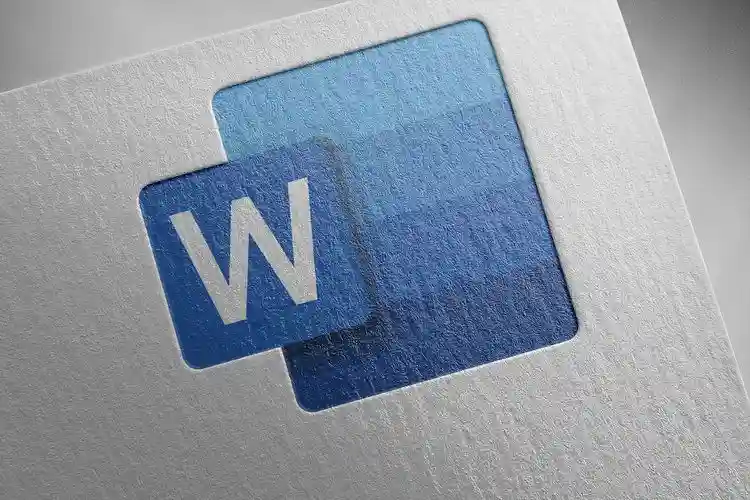
Sebelum kita membahas cara mengatur spasi di Word Android, ada baiknya kita mengenal dulu apa saja jenis spasi yang ada di aplikasi ini. Secara umum, ada dua jenis spasi yang bisa kalian atur di Word Android, yaitu:
- Spasi baris, yaitu jarak antara baris dalam satu paragraf. Spasi baris biasanya diukur dengan satuan angka, misalnya 1, 1.5, 2, dan seterusnya. Angka tersebut menunjukkan perbandingan antara tinggi baris dengan tinggi huruf. Misalnya, jika kalian menggunakan spasi baris 1, maka tinggi baris akan sama dengan tinggi huruf. Jika kalian menggunakan spasi baris 2, maka tinggi baris akan dua kali lipat dari tinggi huruf, dan seterusnya.
- Spasi paragraf, yaitu jarak antara paragraf dalam dokumen. Spasi paragraf biasanya diukur dengan satuan poin, misalnya 6 pt, 12 pt, 18 pt, dan seterusnya. Poin adalah satuan ukuran tipografi yang setara dengan 1/72 inci. Misalnya, jika kalian menggunakan spasi paragraf 12 pt, maka jarak antara paragraf akan sama dengan 12/72 inci, atau sekitar 0.17 cm.
Standar Spasi Dokumen Word
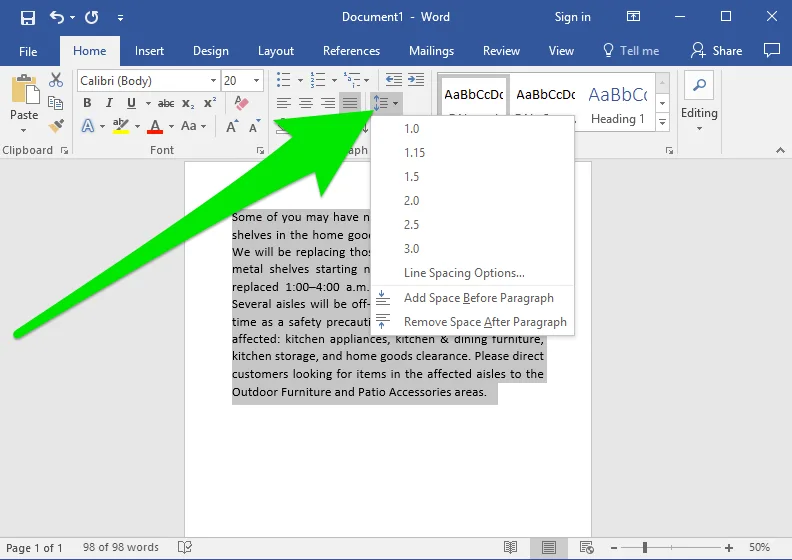
Mengatur spasi di Word Android tidak hanya berdasarkan selera atau keinginan kalian. Ada beberapa standar spasi yang berlaku untuk dokumen tertentu, terutama dokumen akademik atau formal. Berikut adalah beberapa contoh standar spasi yang umum digunakan:
- Spasi 1.5, yaitu spasi baris yang setara dengan 1.5 kali tinggi huruf. Spasi ini biasanya digunakan untuk dokumen skripsi, tesis, disertasi, atau jurnal ilmiah. Spasi ini bertujuan untuk memberikan ruang bagi pembimbing, penguji, atau reviewer untuk memberikan koreksi atau komentar pada dokumen kalian.
- Spasi 2, yaitu spasi baris yang setara dengan 2 kali tinggi huruf. Spasi ini biasanya digunakan untuk dokumen makalah, esai, atau artikel. Spasi ini bertujuan untuk membuat dokumen kalian lebih mudah dibaca dan dipahami oleh pembaca.
- Spasi 6 pt sebelum dan sesudah paragraf, yaitu spasi paragraf yang setara dengan 6 poin atau sekitar 0.08 cm sebelum dan sesudah paragraf. Spasi ini biasanya digunakan untuk dokumen yang menggunakan rata kanan kiri atau justify. Spasi ini bertujuan untuk membuat dokumen kalian terlihat lebih rapi dan simetris.
Tentu saja, standar spasi yang berlaku untuk dokumen tertentu bisa berbeda-beda tergantung pada institusi, lembaga, atau organisasi yang menerbitkan dokumen tersebut. Oleh karena itu, kalian perlu menyesuaikan spasi kalian dengan standar yang berlaku. Kalian bisa menanyakan standar spasi yang berlaku kepada dosen, atasan, atau pihak terkait.
Cara Mengatur Spasi Baris di Word Android
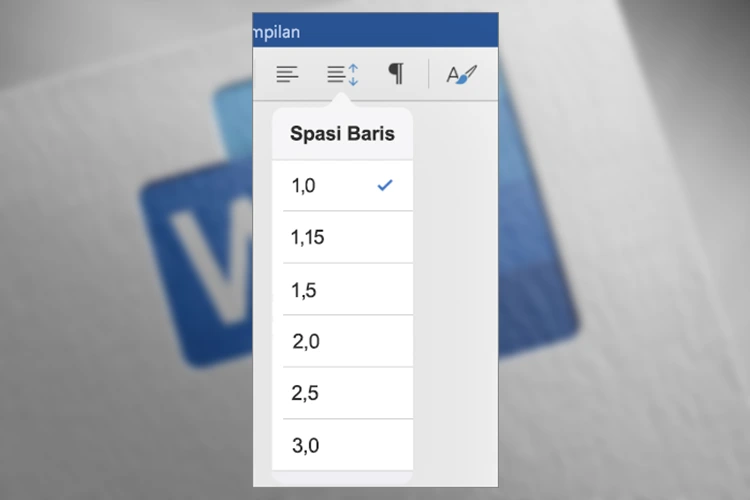
Setelah kalian mengetahui apa saja jenis spasi yang ada di Word Android, sekarang kita akan membahas cara mengatur spasi baris di aplikasi ini. Berikut adalah langkah-langkah yang bisa kalian ikuti untuk mengatur spasi baris di Word melalui HP Android:
- Buka aplikasi Microsoft Word di smartphone Android kalian. Pastikan kalian sudah memiliki versi terbaru dari aplikasi ini. Jika belum, kalian bisa mengunduhnya di Google Play Store.
- Buat dokumen baru atau buka dokumen yang sudah ada. Jika kalian ingin membuat dokumen baru, kalian bisa mengetuk ikon (+) di pojok kanan atas, lalu pilih Blank Document. Jika kalian ingin membuka dokumen yang sudah ada, kalian bisa mengetuk ikon folder di pojok kiri atas, lalu pilih dokumen yang kalian inginkan.
- Pilih teks yang ingin kalian ubah spasi barisnya. Kalian bisa mengetuk dan menahan teks yang kalian inginkan hingga muncul menu pemilihan. Kalian bisa menyesuaikan panjang teks yang kalian pilih dengan menyeret tanda panah di kedua ujung teks.
- Ketuk ikon A yang ada di atas aplikasi. Ini adalah ikon untuk mengatur format teks, seperti font, ukuran, warna, dan lain-lain.
- Buka menu Paragraph Formatting dengan mengetuk ikon yang berbentuk tiga garis horizontal dengan tanda panah di atas dan di bawahnya. Ini adalah ikon untuk mengatur format paragraf, seperti spasi, rata, indentasi, dan lain-lain.
- Ketuk opsi Line Spacing yang ada di bagian bawah menu. Ini adalah opsi untuk mengatur spasi baris.
- Pilih spasi baris yang kalian inginkan. Kalian bisa memilih dari beberapa pilihan yang tersedia, seperti 1.0, 1.15, 1.5, 2.0, 2.5, dan 3.0. Kalian juga bisa memilih opsi Custom untuk mengatur spasi baris sesuai dengan angka yang kalian masukkan.
- Selesai. Kalian sudah berhasil mengatur spasi baris di Word Android. Kalian bisa melihat perbedaan spasi baris sebelum dan sesudah kalian ubah.
Cara Mengatur Spasi Paragraf di Word Android
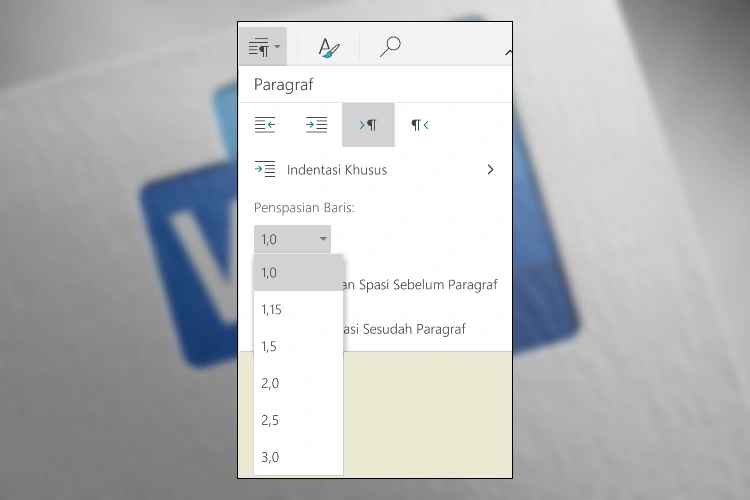
Selain spasi baris, kalian juga bisa mengatur spasi paragraf di Word Android. Berikut adalah langkah-langkah yang bisa kalian ikuti:
- Buka aplikasi Microsoft Word di smartphone Android kalian.
- Buat dokumen baru atau buka dokumen yang sudah ada. Jika kalian ingin membuat dokumen baru, kalian bisa mengetuk ikon (+) di pojok kanan atas, lalu pilih Blank Document. Jika kalian ingin membuka dokumen yang sudah ada, kalian bisa mengetuk ikon folder di pojok kiri atas, lalu pilih dokumen yang kalian inginkan.
- Pilih teks yang ingin kalian ubah spasi paragrafnya. Kalian bisa mengetuk dan menahan teks yang kalian inginkan hingga muncul menu pemilihan. Kalian bisa menyesuaikan panjang teks yang kalian pilih dengan menyeret tanda panah di kedua ujung teks.
- Ketuk ikon A yang ada di atas aplikasi. Ini adalah ikon untuk mengatur format teks, seperti font, ukuran, warna, dan lain-lain.
- Buka menu Paragraph Formatting dengan mengetuk ikon yang berbentuk tiga garis horizontal dengan tanda panah di atas dan di bawahnya. Ini adalah ikon untuk mengatur format paragraf, seperti spasi, rata, indentasi, dan lain-lain.
- Ketuk opsi Spacing and Margins yang ada di bagian atas menu. Ini adalah opsi untuk mengatur spasi dan margin paragraf.
- Pilih spasi paragraf yang kalian inginkan. Kalian bisa mengatur spasi sebelum dan sesudah paragraf dengan mengetuk tanda (+) atau (-) yang ada di samping angka. Kalian juga bisa memasukkan angka secara manual dengan mengetuk kotak yang ada di samping tanda (+) atau (-).
- Selesai. Kalian sudah berhasil mengatur spasi paragraf di Word Android. Kalian bisa melihat perbedaan spasi paragraf sebelum dan sesudah kalian ubah.
Manfaat Mengatur Spasi di Word Android
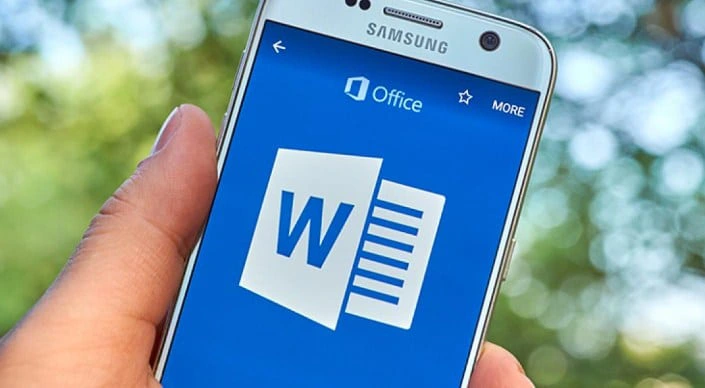
Mengatur spasi di Word Android bukanlah hal yang sepele. Ada banyak manfaat yang bisa kalian dapatkan dari mengatur spasi dengan baik, antara lain:
- Membuat dokumen kalian terlihat lebih rapi dan profesional. Spasi yang sesuai akan membuat dokumen kalian terlihat lebih teratur dan tidak berantakan. Ini akan memberikan kesan positif bagi pembaca atau penerima dokumen kalian.
- Meningkatkan keterbacaan dan kenyamanan dokumen kalian. Spasi yang pas akan membuat dokumen kalian lebih mudah dibaca dan dipahami. Pembaca tidak akan merasa lelah atau bosan saat membaca dokumen kalian. Ini akan meningkatkan efektivitas dan efisiensi komunikasi kalian.
- Menghemat jumlah halaman yang dibutuhkan untuk dokumen kalian. Spasi yang kecil akan membuat dokumen kalian memakan lebih sedikit halaman. Ini akan menghemat kertas dan tinta jika kalian ingin mencetak dokumen kalian. Ini juga akan menghemat rruang penyimpanan jika kalian ingin menyimpan dokumen kalian di cloud atau media lain. Spasi yang kecil akan membuat ukuran file dokumen kalian lebih kecil. Ini akan memudahkan kalian untuk mengunggah, mengunduh, atau membagikan dokumen kalian.
Tips Mengatur Spasi
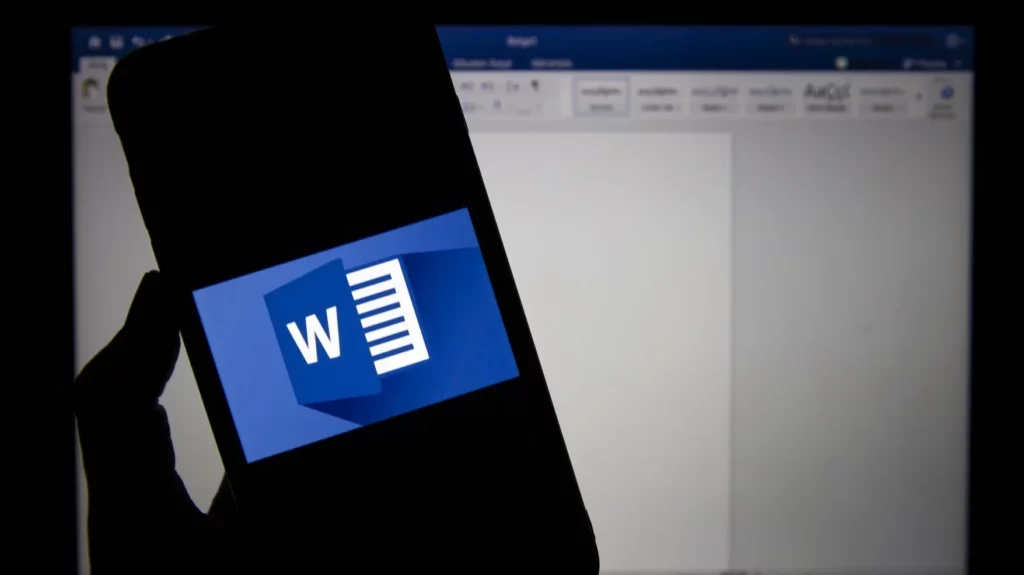
Selain mengetahui cara mengatur spasi di Word Android, ada beberapa tips dan trik yang bisa kalian lakukan untuk mempermudah dan mempercepat proses pengaturan spasi. Berikut adalah beberapa tips dan trik yang bisa kalian coba:
- Gunakan fitur Select All untuk mengubah spasi seluruh dokumen kalian sekaligus. Kalian bisa mengetuk ikon titik tiga di pojok kanan atas, lalu pilih Select All. Setelah itu, kalian bisa mengubah spasi baris atau paragraf sesuai dengan keinginan kalian.
- Gunakan fitur Copy Format untuk menyalin spasi dari teks yang sudah kalian atur sebelumnya. Kalian bisa mengetuk dan menahan teks yang sudah kalian atur spasi baris atau paragrafnya, lalu pilih Copy Format. Setelah itu, kalian bisa mengetuk dan menahan teks yang ingin kalian ubah spasi baris atau paragrafnya, lalu pilih Paste Format.
- Gunakan fitur Styles untuk mengatur spasi berdasarkan gaya atau jenis teks, seperti judul, subjudul, atau isi. Kalian bisa mengetuk ikon A yang ada di atas aplikasi, lalu pilih Styles. Setelah itu, kalian bisa memilih gaya teks yang kalian inginkan, lalu mengetuk ikon pensil untuk mengubah spasi baris atau paragrafnya. Kalian juga bisa membuat gaya teks baru dengan mengetuk ikon (+) yang ada di bawah menu Styles.
Kesalahan Sering Terjadi Saat Mengatur Spasi di Word Android
Mengatur spasi di Word Android mungkin terlihat mudah, tetapi ada beberapa kesalahan yang sering terjadi saat kalian melakukan hal ini. Berikut adalah beberapa kesalahan yang sering terjadi dan cara mengatasinya:
- Menggunakan spasi yang terlalu besar atau terlalu kecil. Spasi yang terlalu besar atau terlalu kecil akan membuat dokumen kalian terlihat tidak profesional, tidak nyaman dibaca, dan memakan banyak halaman atau ruang penyimpanan. Cara mengatasinya adalah dengan mengatur spasi sesuai dengan standar yang berlaku atau sesuai dengan kebutuhan dan tujuan kalian.
- Menggunakan spasi yang tidak konsisten. Spasi yang tidak konsisten akan membuat dokumen kalian terlihat tidak rapi dan tidak teratur. Cara mengatasinya adalah dengan menggunakan fitur Select All, Copy Format, atau Styles untuk mengatur spasi seluruh dokumen kalian sekaligus atau berdasarkan gaya teks yang kalian gunakan.
- Menggunakan tombol Enter untuk membuat spasi paragraf. Tombol Enter adalah tombol untuk membuat paragraf baru, bukan untuk membuat spasi paragraf. Jika kalian menggunakan tombol Enter untuk membuat spasi paragraf, maka kalian akan membuat paragraf kosong yang tidak perlu. Cara mengatasinya adalah dengan menggunakan fitur Spacing and Margins untuk mengatur spasi sebelum dan sesudah paragraf.
Kesimpulan
Demikianlah artikel tentang cara mengatur spasi di Word Android secara mudah, cepat dan benar dapat gameitu.id berikan. Kalian bisa mengatur spasi baris atau paragraf sesuai dengan keinginan, kebutuhan, atau standar yang berlaku. Semoga bermanfaat.